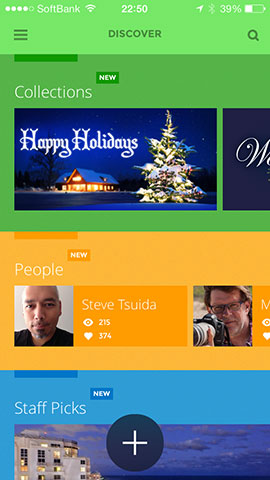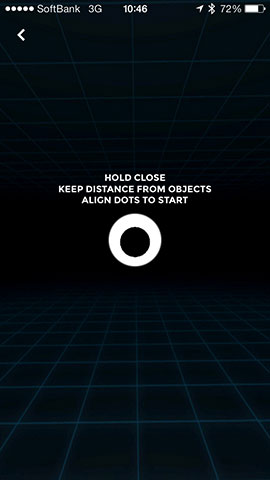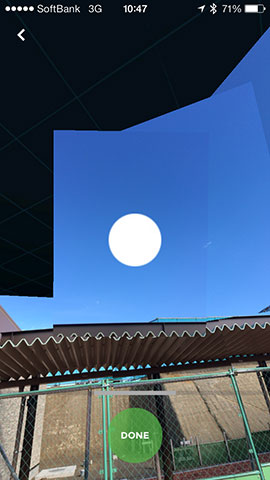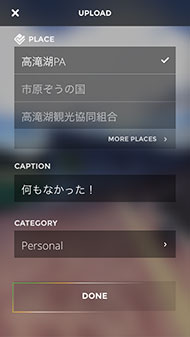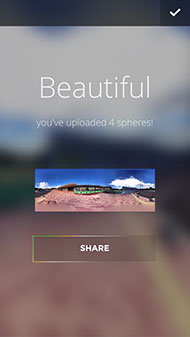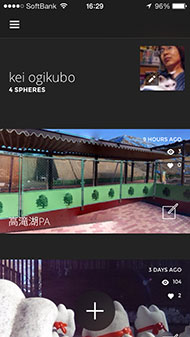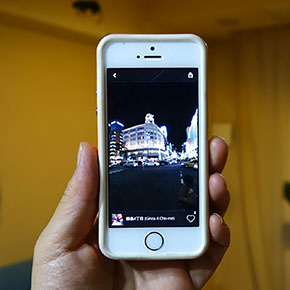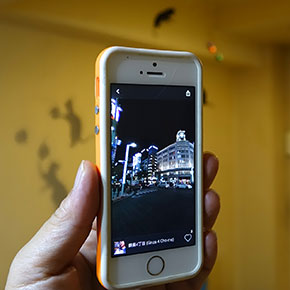第38回 iPhoneで全天球パノラマに挑戦するのだ:荻窪圭のiPhoneカメラ講座(1/2 ページ)
Sphereで全天球パノラマに挑戦
iPhoneカメラのパノラマ機能といえば、カメラを動かしながら撮影してだいたい240度分を撮れるというもの。360度よりちょっと足りない。まあ360度撮れますといわれても、きれいに360度ぐるっと周りながら撮るのは大変なので、240度程度ってのはきわめて現実的なんだけど、デジカメ界でパノラマといえば「横長のパノラマ写真」を撮るだけじゃない。
360度全周の写真を撮り、その一部をiPhoneで表示してフリックでぐりぐり動かしたり、ピンチインアウトで拡大縮小したりと、自在に動かしてその場の風景を自由に楽しむ、というのが主流で、デジタルならではの楽しみ方でもあるわけで、iPhone用パノラマ撮影アプリにも、単にパノラマを撮るだけじゃなく、それを鑑賞したり公開したりするところまでフォローするのが主流だ。
で、先週、Facebookで面白いアプリを教えてもらったのでさっそく紹介するのである。 それが「Sphere - 360 camera」。これがかなり面白いのだ。
- 「Leica LUXグリップ」を使えばiPhoneが“Leicaのカメラ”になるのか? 試して分かったこと
- iOS18.1の新機能「クリーンアップ」を使ったら下北沢駅前から人が消えた 「顔にモザイク」機能も便利に使える
- iPhoneでライカっぽい写真を撮れる! Leicaの純正カメラアプリ「Leica LUX」を試す
- 春らんまん! iPhoneで桜をキレイに撮る方法【2024年版】 「ブリリアンス」を生かすとイカした写真に
- iOS 17の「写真」アプリで使うべき3つの新機能 いつでもトリミング、写真からステッカー作成など
- iPhoneで桜をキレイに撮る方法【2023年版】 iPhone 14 Proならではの機能も活用
- iPhoneでPixelの「消しゴムマジック」を試す 実は有料だけど使う価値はある?
- iPhoneで「忍者レフスマート」を使ったら効果絶大 これ1枚で映り込みを防げる
- iPhoneのカメラでやってはいけないこと AIでも補正できないNG例
- iPhoneでイルミネーションを「玉ボケ」にして撮る方法 あの機能を有効活用すべし
ポイントは3つ。
ひとつめは「指示に従って撮影していくだけで全天球パノラマ」を撮れること。ふたつめはiPhone内のジャイロ機能を使って「iPhoneの動きに連動してパノラマを見られる」こと。みっつめは、位置情報付で専用サーバーに公開できるので「世界中のパノラママップ」を楽しめることだ。
全天球パノラマを撮るのだ
全天球パノラマというのは、「Googleのストリートビューみたいなの」と言えばたぶん分かるかと思う。前後左右に上下も加えて、全方向が写された画像のこと。まずはそれが必要だ。
Sphereを使って、iPhoneで撮る。iPhoneのカメラで撮れる範囲は限られてるので、何枚も少しずつずらしながら撮っていき、つなぐのである。フルに全天球撮ろうと思ったら、30回以上撮影する必要があるかな。
でもガイドに従ってiPhoneを動かしていけばいいので、面倒くさくはあるけれども、そう大変じゃあない。+をタップして新規パノラマを選択すると、最初に「位置と方向」を合わせる画面が出る。
そこで白い○の中に黒丸が重なるよう合わせて撮影開始。あとはiPhoneを動かしながら画面上の丸を合わせては自動撮影、合わせては自動撮影という感じで上を向いたり下を向いたり横に回転したりしつつ撮っていくのだ。
全部撮らなくてもある程度撮ったらあとはアプリが適当に処理してくれるので、あなたの性格がアバウトなら適当に切り上げてOK。几帳面な人は几帳面に撮ればOKだ。
撮影中は「えー、なんかずれてて上手くいきそうにない」と思えるけど、大丈夫。それなりに合っていれば、Sphereが合成時に良きに計らってくれます。
こういう複数枚撮影してつなげるパノラマって、きれいにつなぐには、きちんと「レンズを中心に回転させる」(厳密にはちょっと違うけど)必要があり、手持ちでそれをやるのは不可能だから、しょうがない。Spehereで重要なのは「どこで撮ったか」なので、撮影が終わったら、最寄りの場所を選び、タイトルなどをつけ「Share」する。
全天球パノラマを見るのだ
撮ったパノラマを見るときは、指でフリックして上下左右に回転させたり(ぐるぐる前転させるのも面白い)、ピンチイン・アウトで拡大縮小すればいいんだけど、Sphereが面白いのは、iPhoneが内蔵するジャイロに対応して、iPhoneの向きに応じて見せてくれること。
例えばここにわたしがアップした、銀座四丁目交差点のパノラマがある。これをいろんな角度で持ってみた。上に向けると画像も上を向き、左右に回転させると見える方向も変わり、本体を斜めにしても見えている映像は水平のままってのがわかるかと思う。
これが面白い。
Copyright © ITmedia, Inc. All Rights Reserved.
Special
PR